PureLife NOVA-C
Auf dieser Seite
Diese Informationen gelten für den Sensor von NOVA-C.
Die PureLife NOVA-C App bietet eine innovative Lösung zur Initialisierung des NOVA-C-Sensors.
Erste Schritte
1. Installieren Sie die PureLife NOVA-C App aus dem Google Play Store oder dem Apple App Store.
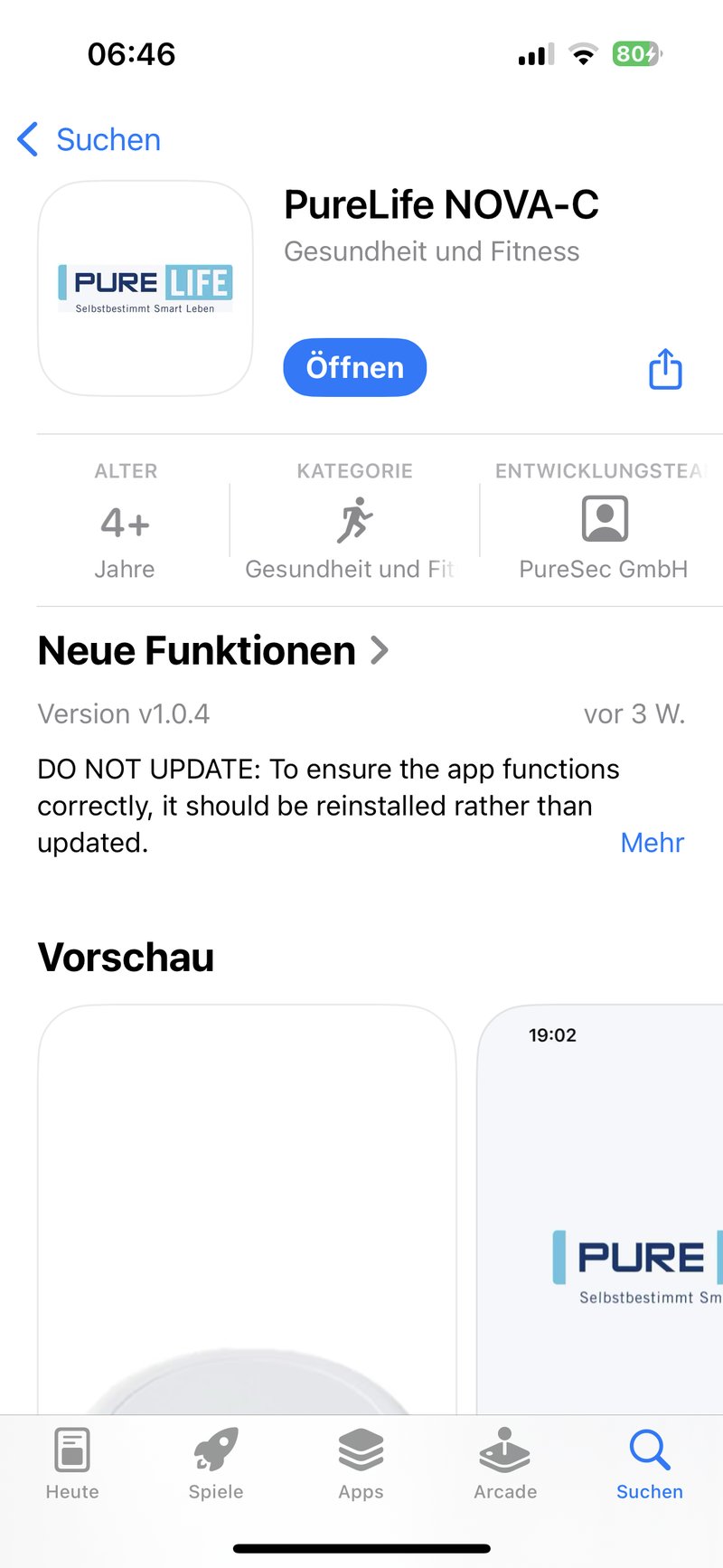
2. Melden Sie sich mit Ihren Zugangsdaten an. Diese sind identisch mit denen der Cloud-Webseite https://vayyar-cloud.smart-altern.de.
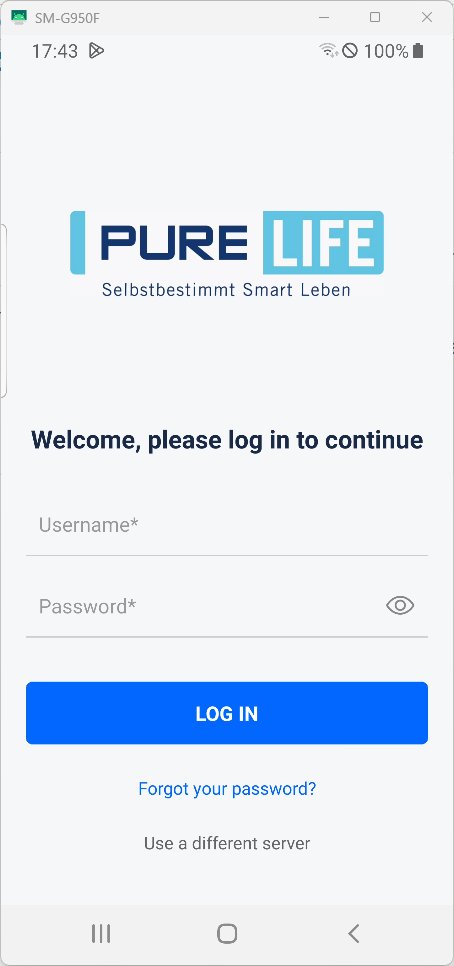
3. Nach erfolgreicher Anmeldung öffnet sich der Reiter „Sensors“ mit einer Übersicht aller Sensoren. Diese Übersicht ähnelt dem Dashboard der Cloud-Oberfläche. Hier erhältst du einen Überblick über deine verfügbaren Sensoren.
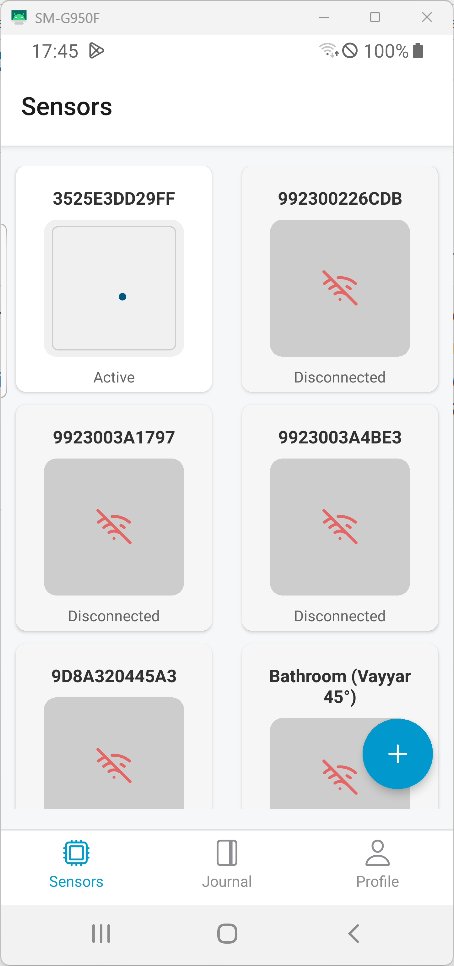
Durch Klicken auf einen Sensor lässt sich dessen Raumkonfiguration einsehen.
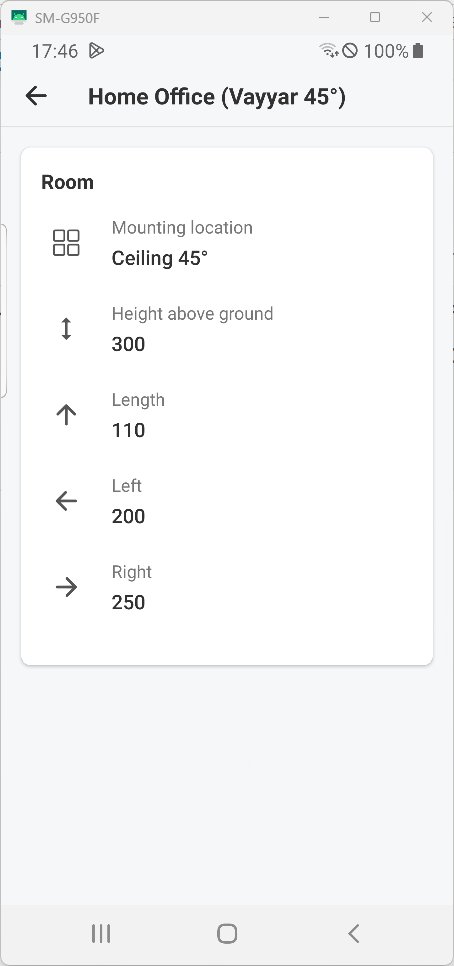
4. Im Tab “Profile” können die persönlichen Profilinformationen betrachtet werden.
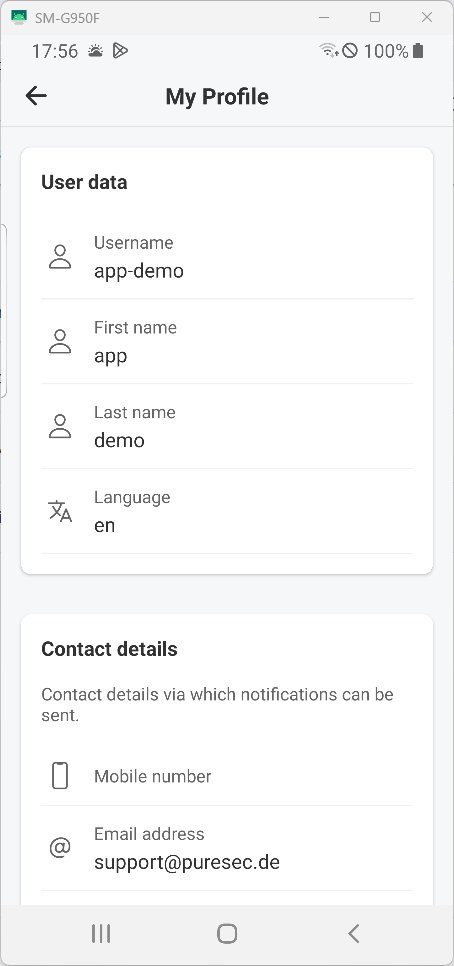
Außerdem kann ein neuer Sensor hinzugefügt und mit der Cloud verbunden werden. Weiter kann der Kontakt per Mail zu uns für Fragen und Anregungen hergestellt werden. Sofern gewünscht, kann sich auch ausgeloggt werden.
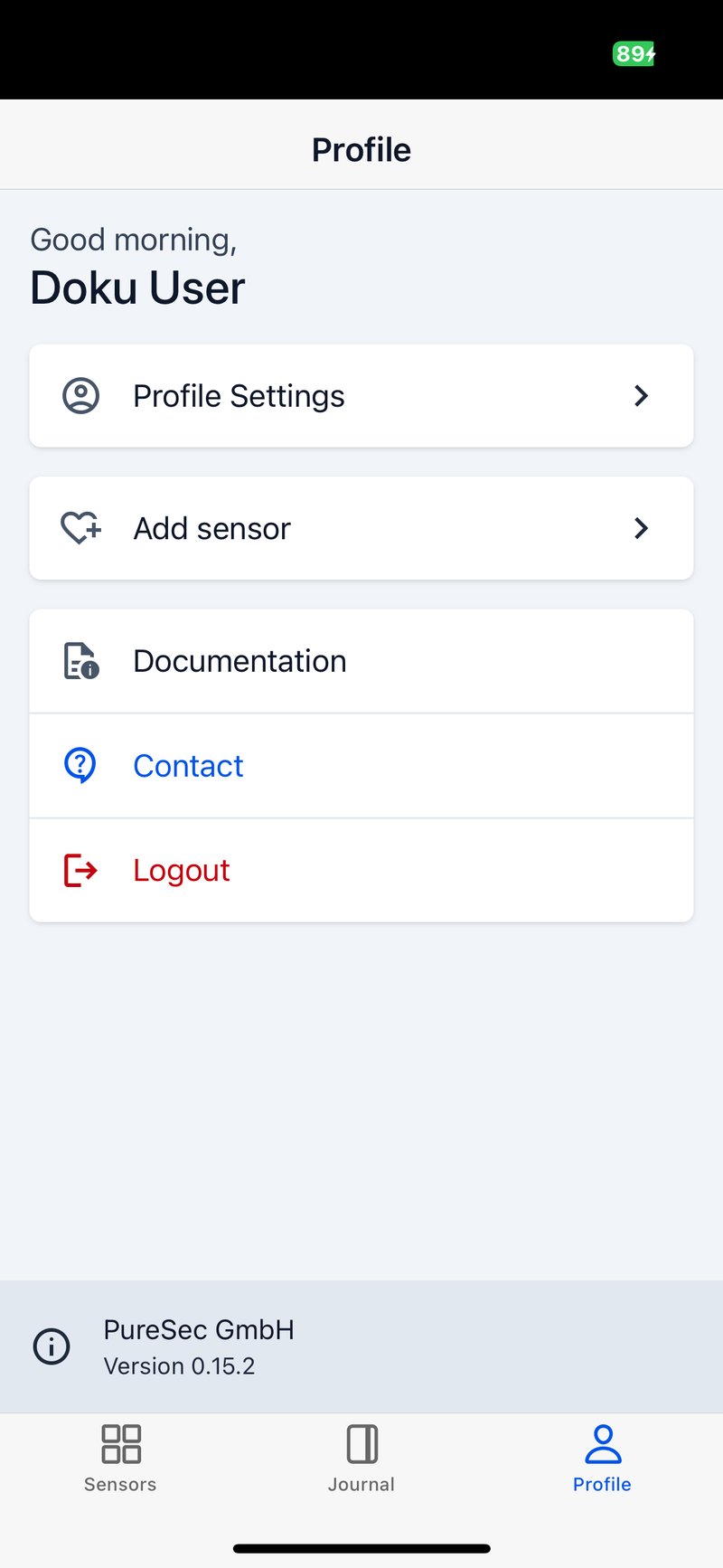
Sensor hinzufügen
Mit der PureLife NOVA-C können zusätzliche NOVA-C-Sensoren mit unserer Cloud https://vayyar-cloud.smart-altern.de verbunden und deinem Kunden zugewiesen werden.
1. Aktiviere Bluetooth und Ortungsdienste und erteile der App die entsprechenden Berechtigungen.
2. Öffne die PureLife NOVA-C App.
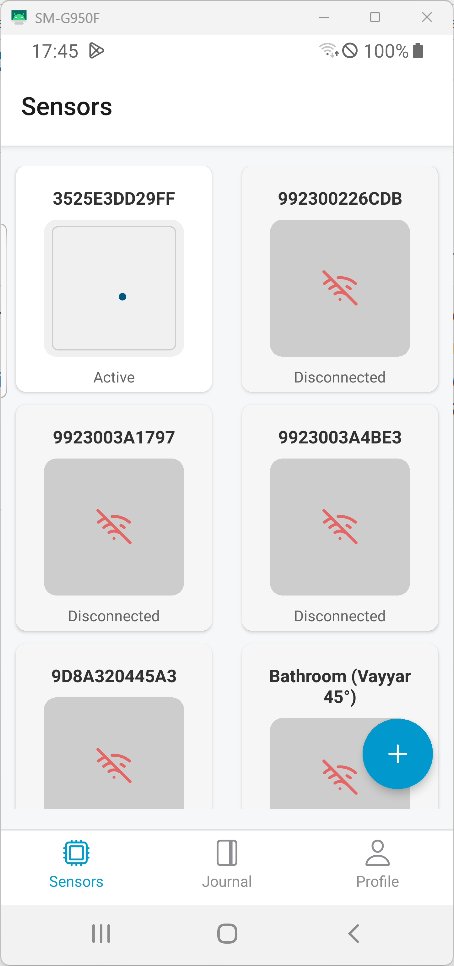
3. Wechsel zur Registerkarte „Profile“.
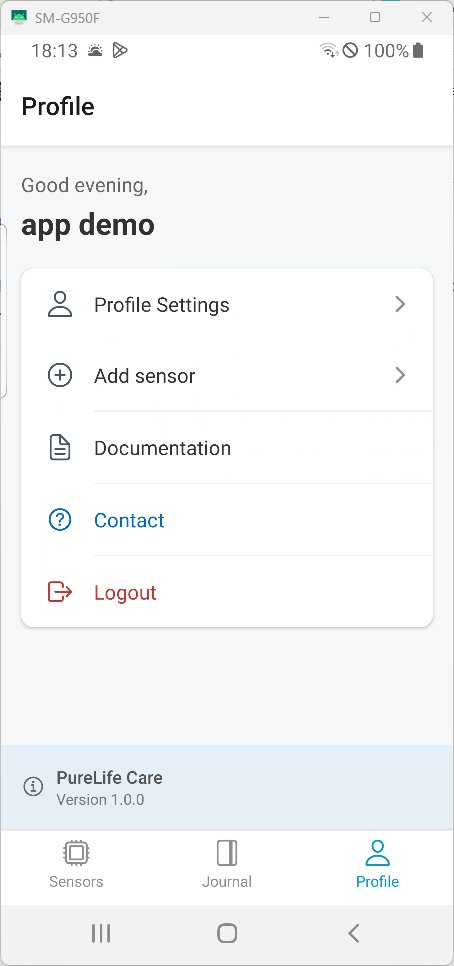
4. Klicke auf „Add sensor“
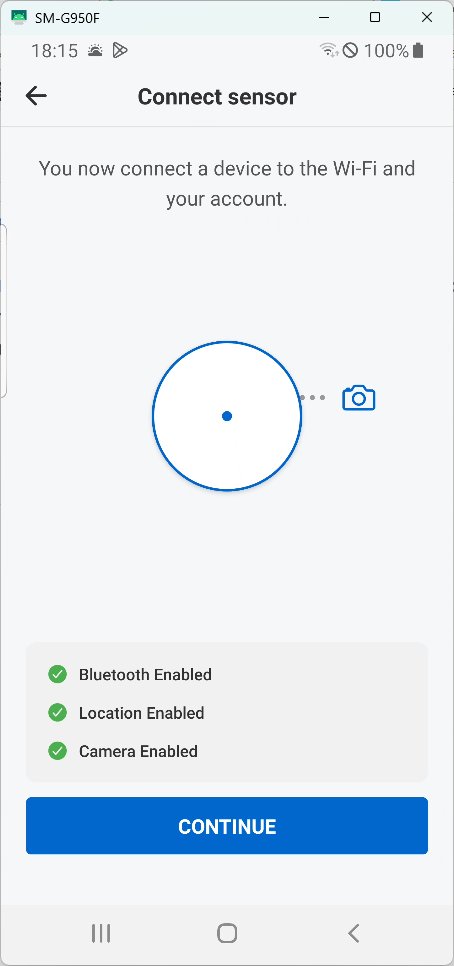
5. Folge den Anweisungen auf dem Bildschirm
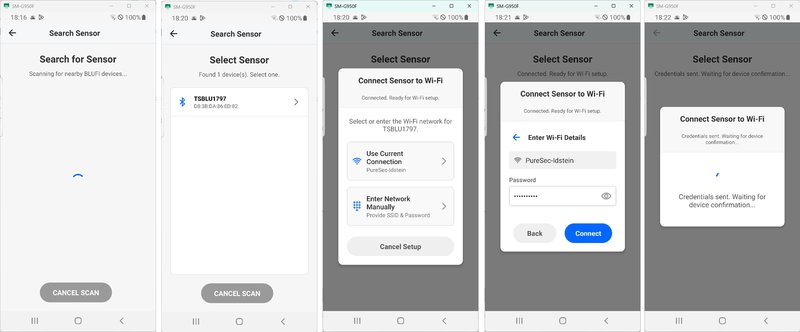
6. Wird die WLAN-Verbindung erfolgreich hergestellt, erscheint eine entsprechende Meldung.
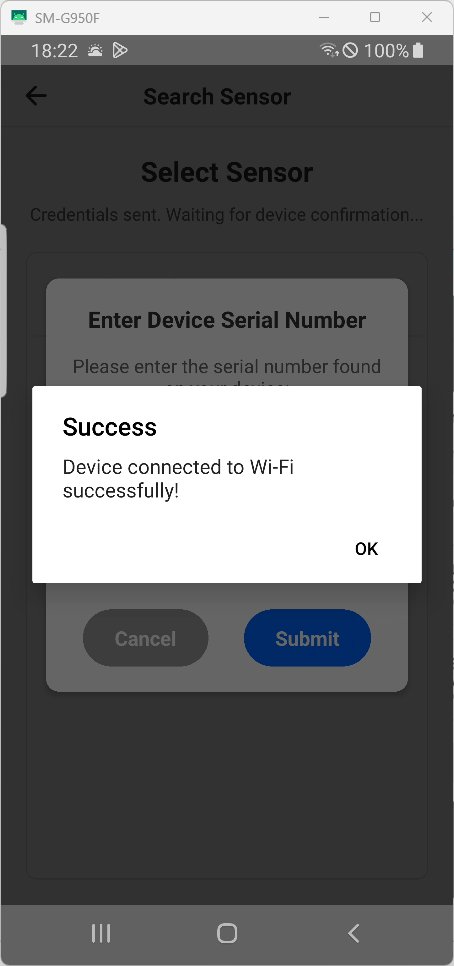
7. Zum Abschluss des Vorgangs muss
- entweder der QR-Code auf der Rückseite des Sensors gescannt werden
- oder die 12-stellige UID von der Rückseite des Sensors eingegeben werden.
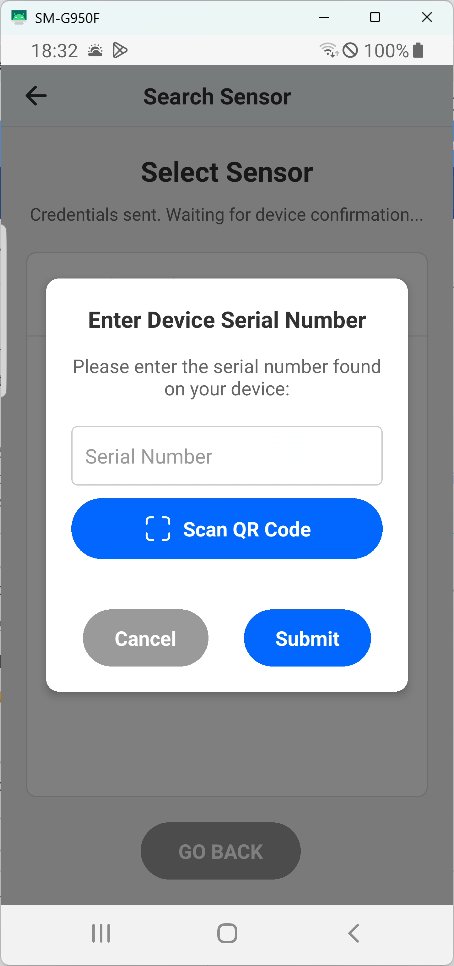
8. Nach erfolgreichem Abschluss des Vorgangs ist der Sensor im Tab “Sensors” sichtbar.
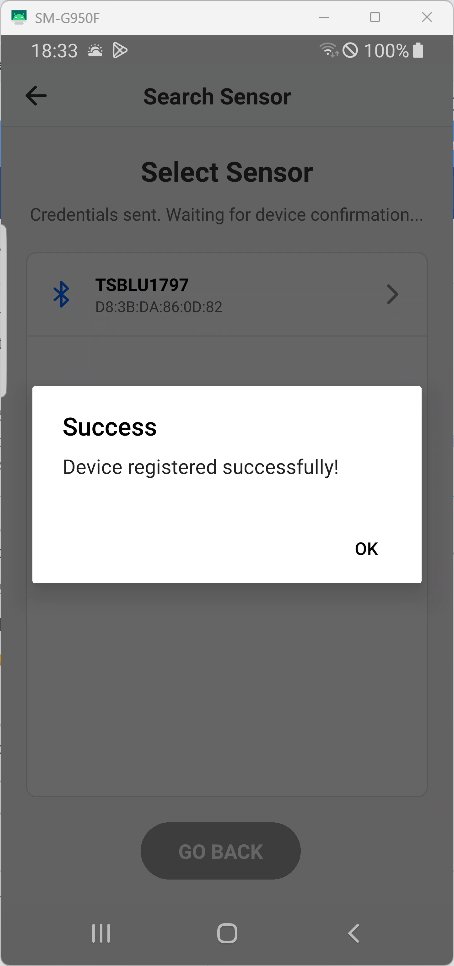
Sensor erscheint nicht in der Cloud?
Sollte der Sensor nach der Provisionierung nicht in der PureLife Cloud angezeigt werden, überprüfe bitte, ob der Verbindungs-Bug bei dir vorliegt.